Google bir arama motoru şirketi olduğundan, alan adınızın sıralamasını iyileştirmek için SEO araçları ile dikişlerde patlama sadece doğal. İster analitik, Adsense, Adwords, Arama Konsolu veya Etiket Yöneticisi olsun, Google hayatınızı mümkün olduğunca kolaylaştırmak ve siteniz için mümkün olan en iyi sıralamayı elde etmek istiyor.
Sorun, gittikçe daha fazla hizmet sunuldukça, biraz dağınık ve ayrık hale gelmeleri. Trafik istatistiklerini, reklam gelirini ve düzeltilmesi gereken en son şeyleri kontrol etmek için her gün beş veya daha fazla Google SEO aracına giriş yapmak için kim vakti var? YouTube'da kaykay köpekleri izlemekle çok meşgulsünüz. Böylece işler çatlaklardan düşmeye başlar ve sonunda unutulur.
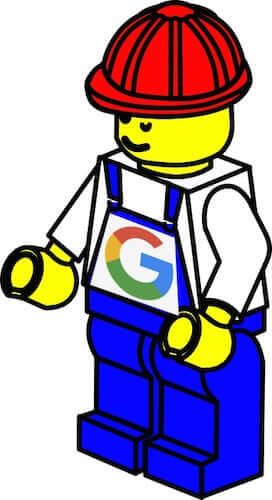
Google WordPress için Site Kiti 'i tanıttığında herkes heyecanlandı çünkü artık WordPress kontrol panelinizde her şeyi görebiliyorsunuz. Ekibinizde bir SEO geliştiriciniz varsa, her şeyi de görebilirler ve onlara Google SEO hesaplarınız için giriş bilgilerini vermek zorunda değilsiniz.
Google Site Kitini Ayarlama
Site Kiti oldukça uzun bir beta sürümdeydi ve tecrübelerime göre hala biraz hatalı. Ancak Google, düzenli olarak eklenti güncellemeleriyle kalan tüm karışıklıkları düzenli olarak ütülüyor. Ancak, kurulum sırasında yine de bazı çarpmalar beklemelisiniz.
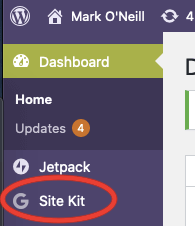
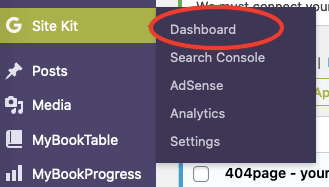
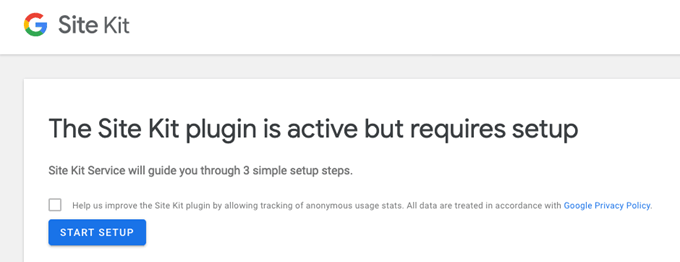
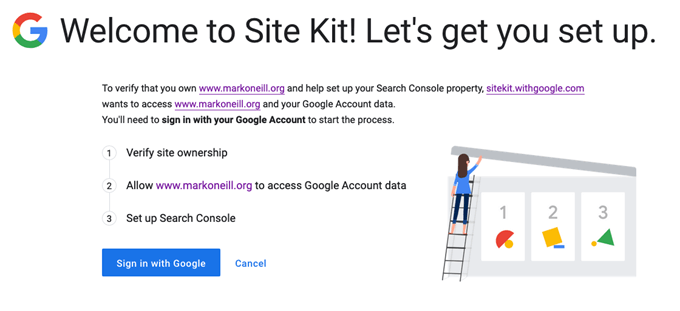
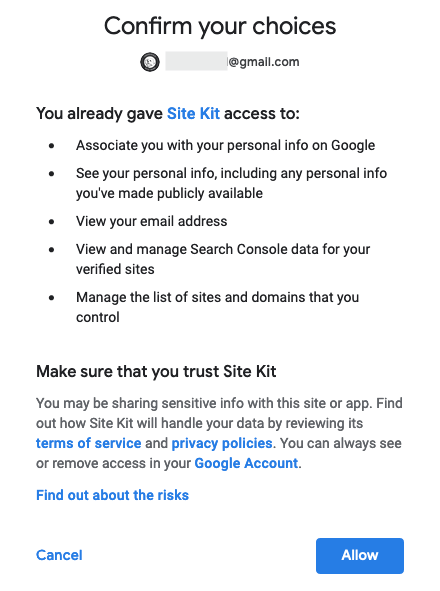
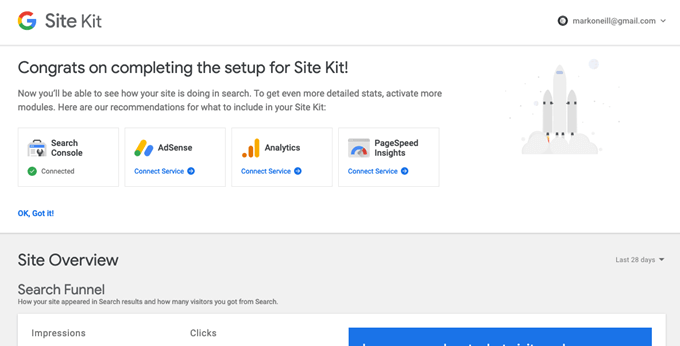
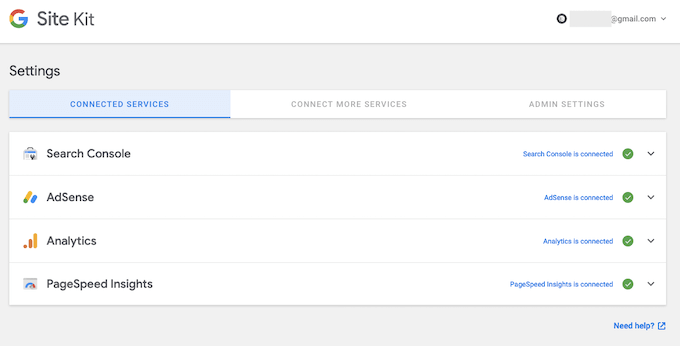
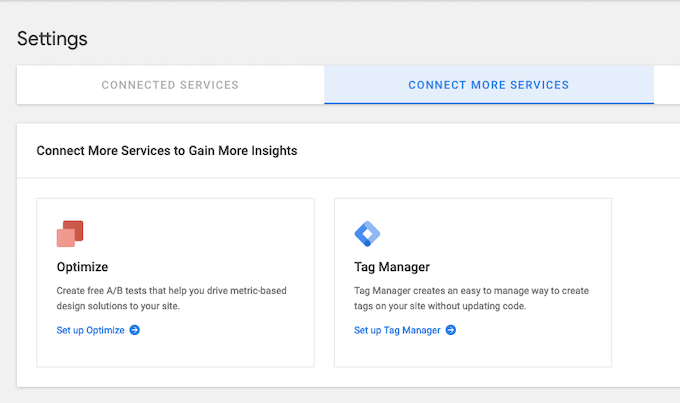
Adsense'i bağlarsanız Google'ın Adsense reklamlarını sizin kontrolünüz ve girişiniz olmadan sitenizde istedikleri yere yerleştireceğini belirtmeliyim. Bu sizi rahatsız ederse, Adsense'i devre dışı bırakın.
Yükleme Hataları Sorunlarını Giderme
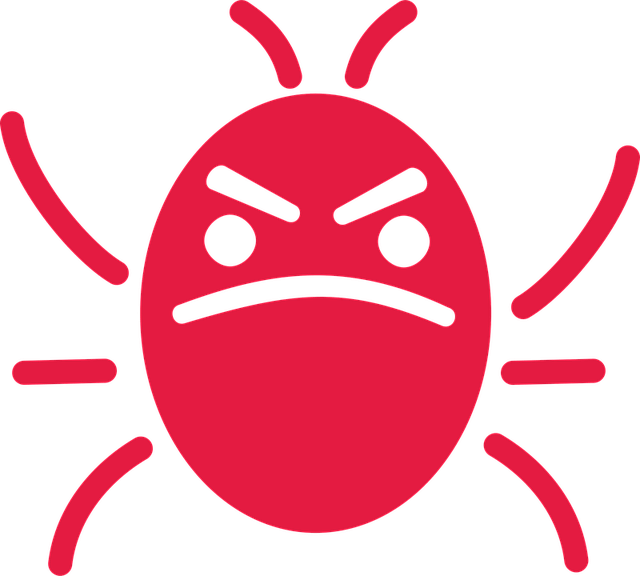
Sitekit'i şu anda yüklemeyle ilgili en büyük sorun, bazen yükleme sırasında çalışmaz olmasıdır. Özellikle, hizmetleri bağlamaya çalışırken genellikle redirect_uri_mismatchhata mesajı alırsınız.
In_content_1 all: [300x250] / dfp: [640x360]->Sık sık bir süre bırakıp daha sonra geri dönmenin aniden çalışmasını sağlayacağını gördüm. Başka bir alternatif, SiteKiti–>Ayarlar'a gidip Sıfırladüğmesini tıklamaktır. Bu, her şeyin bağlantısını kesecek ve sizi yeniden başlatmak için kurulum sihirbazının başlangıcına götürecektir. Önce Google hesap ayarları 'ınıza gitmeniz ve SiteKit için erişim izinlerini iptal etmeniz gerekir.
Bu işe yaramazsa, eklentiyi kaldırın ve tüm izleri silmek için bir FTP programı kullanın. etki alanınızdan SiteKit. Ardından Sitekit'in Google hesabınızdaki erişim izinlerini iptal edin, eklentiyi yeniden yükleyin ve baştan başlayın.
Umarım bu diş çıkarma sorunları geçici olacaktır.
Google SEO Verilerinizi Görüntüleme WordPress Arka Uçunuzda
Eklenti yüklendiğine göre, şimdi size ne gösterdiğini görelim.
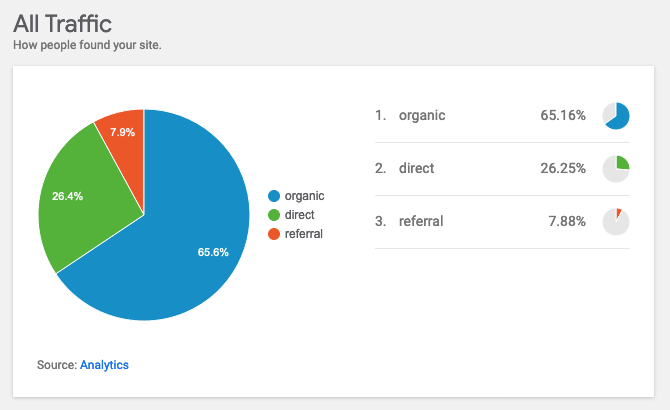
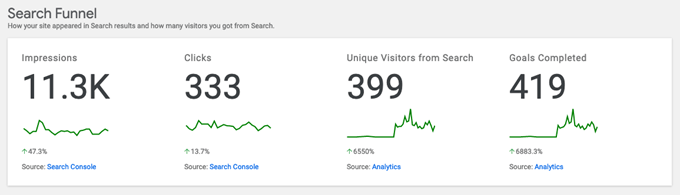
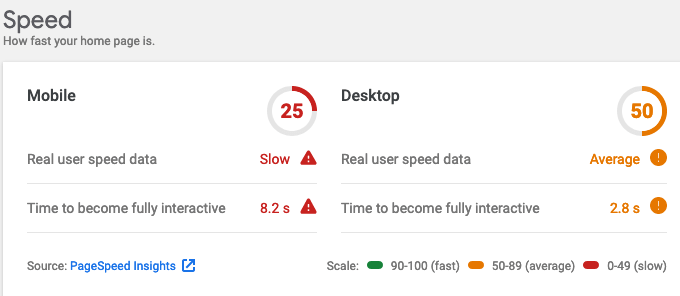
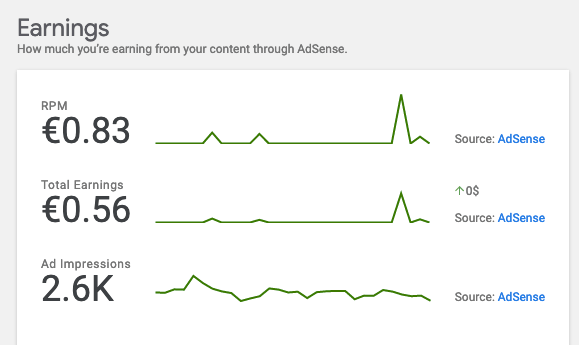
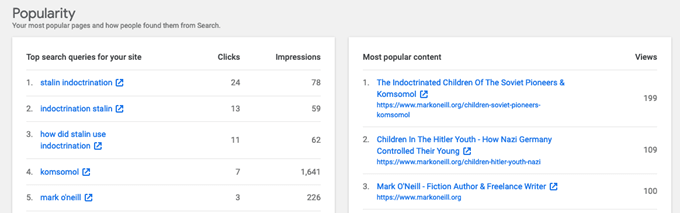
Her platformda sürekli giriş ve çıkış yapmak zorunda kalmadan zaman kazanmanın yanı sıra SiteKit SEO'nuza da yardımcı olabilir geliştirici ve hatta yazma ekibinize hangi makalelerin iyi performans gösterdiğini görmenin kolay bir yolunu verin.